Banco de imágenes para tus post planificados con Metricool
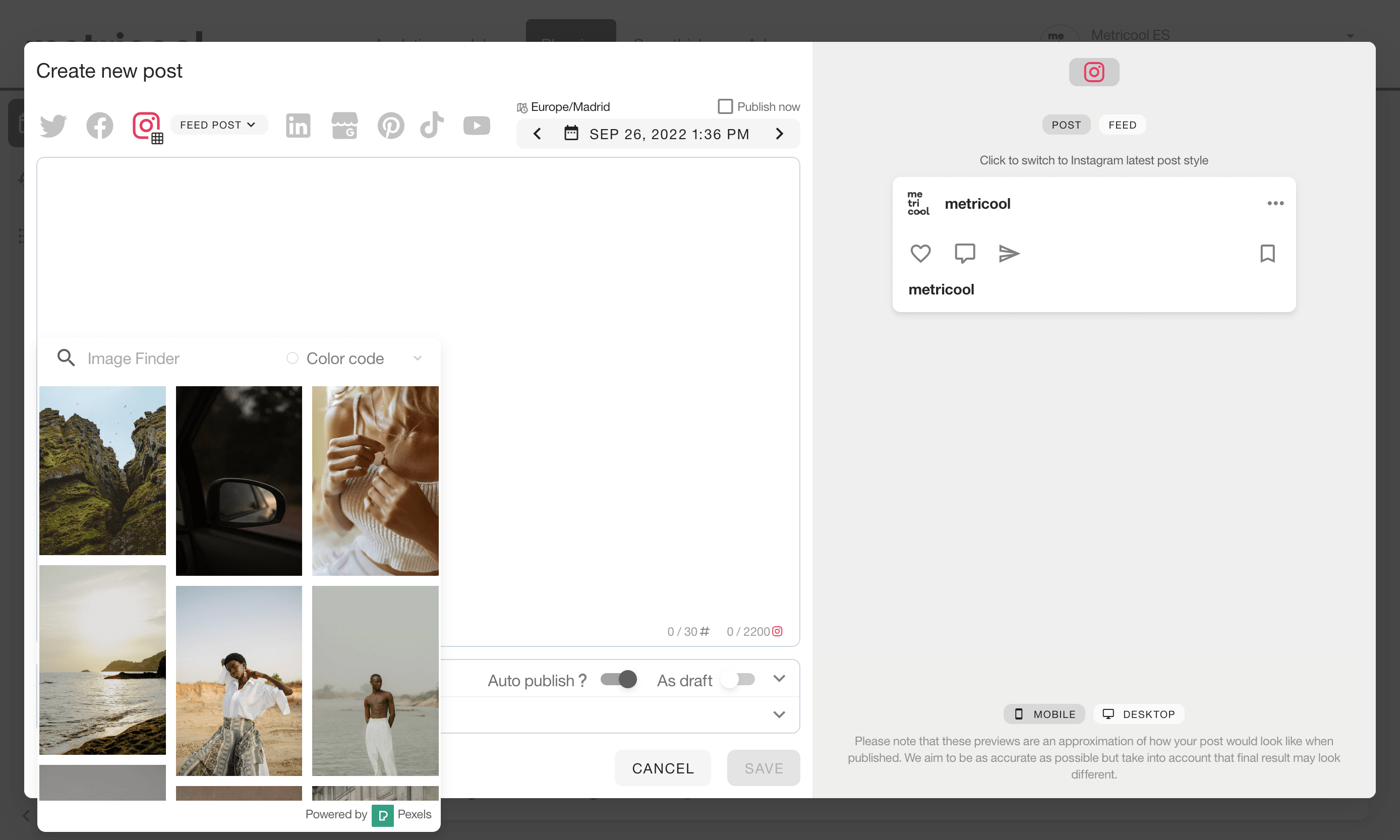
El banco de imágenes en Metricool para tu planificador te permitirá ahorrar tiempo en buscar la foto, guardarla, volverla a subir.
Te contamos en qué consiste esta funcionalidad para tener una opción más en tu navaja suiza de social media.
Banco de imágenes en Metricool
La herramienta del banco de imágenes en Metricool facilita la creación de contenido desde la aplicación: de esta forma no tienes que ir a otra página web a buscar el contenido multimedia, si no que lo tienes todo en Metricool.
Esta funcionalidad es totalmente gratuita y solo necesitas tener una cuenta en Metricool.
El banco de imágenes pertenece a Pexels, uno de los proveedores de imágenes libres de derechos más conocidos de la red y que cuenta con una biblioteca de más de 3 millones de archivos.
Ahora que ya sabes que Pexels y Metricool han hecho match, ¿cómo funciona esta herramienta de búsqueda de imágenes?
Cómo añadir una imagen en Metricool
Ya tienes tu cuenta de Metricool ✅
Ya has conectado todas tus redes sociales para trabajar ✅
Ha llegado el momento: toca planificar tu contenido y aprender a usar el banco de imágenes.
¡Toma nota porque es súper fácil!
- Abre el planificador de Metricool pulsando sobre una hora o haciendo clic en ‘Crear nueva publicación’.
- Dentro de la ventana del Planificador verás, en la parte inferior izquierda, un icono con una lupa y un símbolo de una imagen, justo al lado de los GIFs.
- Haz clic y Metricool abrirá el banco de imágenes de Pexels con las fotos más destacadas del momento: pueden ser en vertical o en horizontal.
- Si las imágenes destacadas no te convencen, puedes escribir una palabra clave. Esta búsqueda puede ser en varios idiomas pero está predefinido el de la cuenta del usuario.
- Además, puedes filtrar por color dominante: añade el código de color o elige uno del selector.
- Elige la foto que quieras y listo.
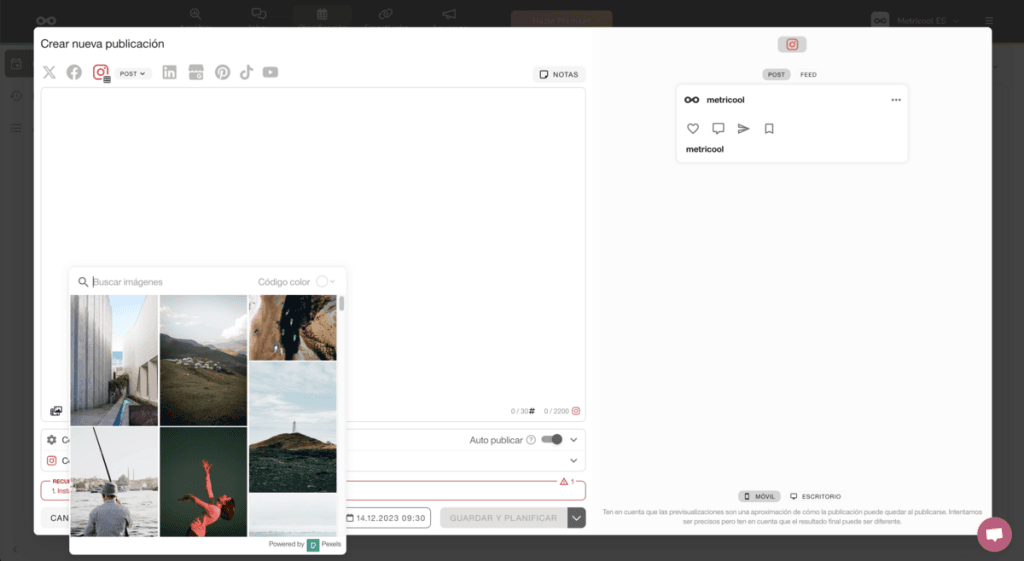
▶️ Cuando la elijas, la imagen llevará incorporado el texto ALT que el autor de la foto añadió: este texto alternativo se puede quitar o editar.
▶️ La imagen que incorpores desde el banco de imágenes puedes editarlas con el editor interno de Metricool. Como si fuese una imagen de propia creación.
Cuando tengas tu imagen seleccionada, con el texto ALT configurado y editada a tu gusto solo te queda el paso más importante: programar tu contenido.
Elige la red social donde vas a publicar, escribe el copy de tu post, añade hashtags, etc. Ya sabes, lo que necesites para triunfar con tu post programado.
Recuerda que si quieres repasar todas las funcionalidades de Metricool, tienes este mega tutorial de Metricool con todo lo que puedes hacer con la herramienta.
Dinos, Metricooler, ¿qué te parece esta nueva funcionalidad para programar tus post en Metricool? ¡Te leemos en los comentarios! 👇🏻

